公文处理系统简要操作说明
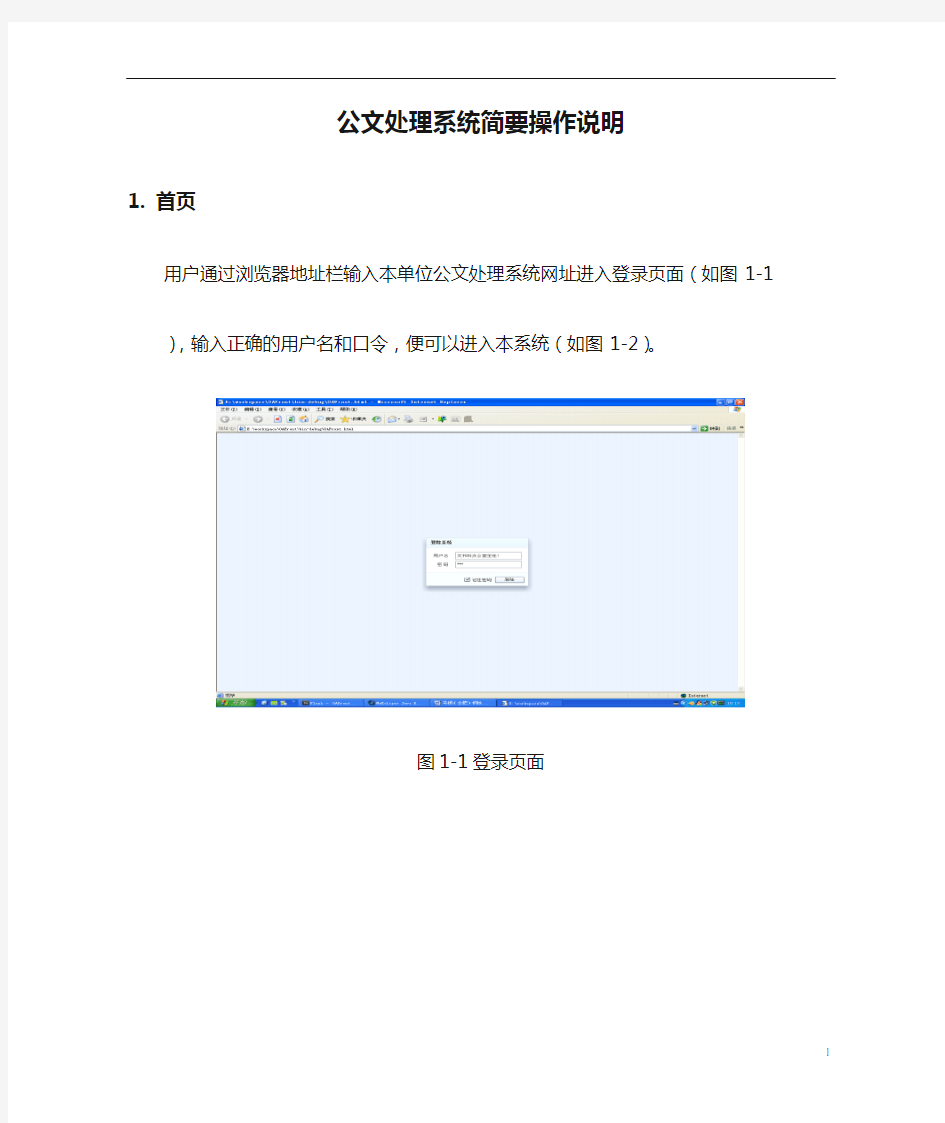
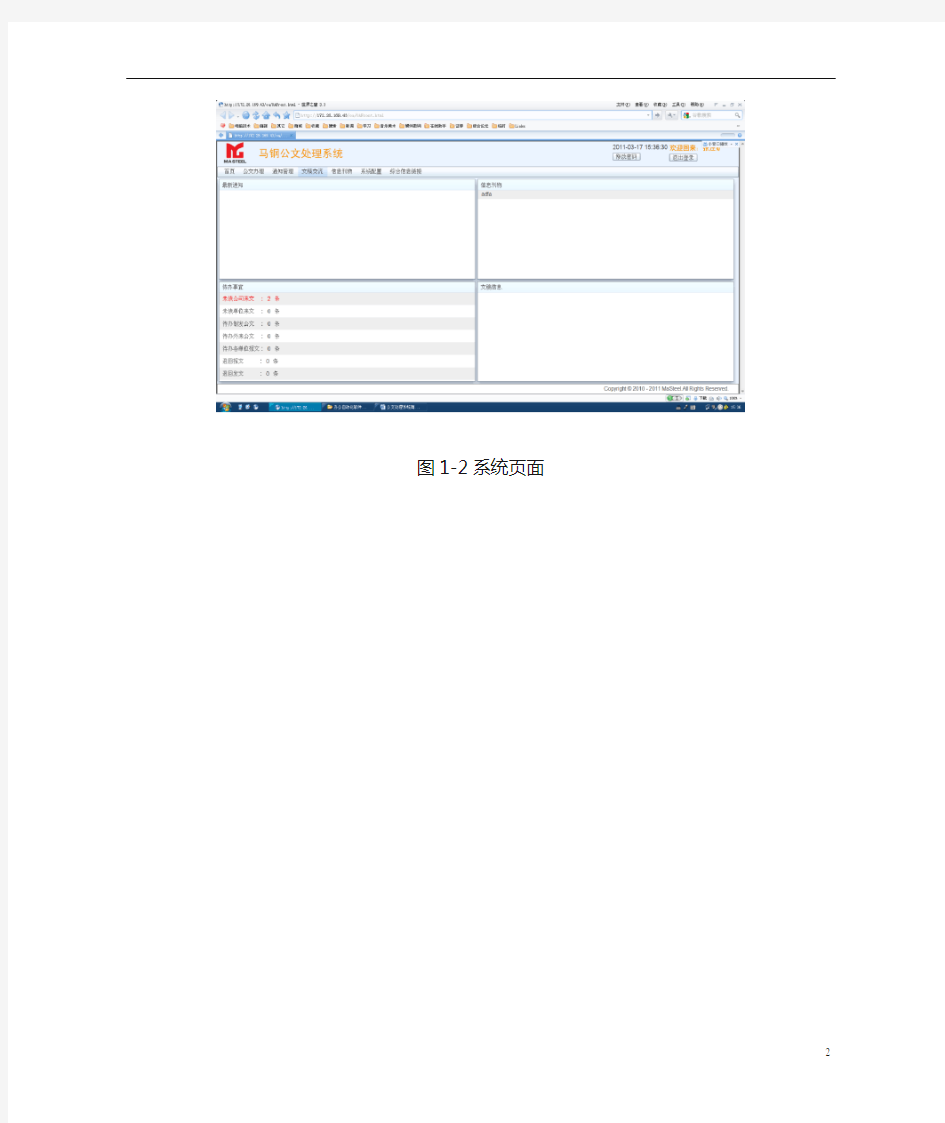
公文处理系统简要操作说明
1. 首页
用户通过浏览器地址栏输入本单位公文处理系统网址进入登录页面(如图1-1 ),输入正确的用户名和口令,便可以进入本系统(如图1-2)。
图1-1登录页面
图1-2系统页面
2功能模块
1.1首页主要页面显示“最新通知”、“待办事宜”、“信息刊物”、“文稿
交流”四个常用功能模块。
1.2主要功能菜单有:公文办理、通知管理、文稿交流、活动安排*、系统配置、
综合信息链接。
2. 公文办理
公文办理是本系统的核心业务模块,主要是对日常公文的办理。
2.1 待办公文
待办公文是当前用户需要处理的文件列表。按照文件类型分为外来公文、各单位报文、制发公文三个标签。
2.1.1 待办公文页面显示
图2-1 待办公文
2.1.2 操作简述
·切换三个标签查看每种类型的待办文件。-
·输入相关查询信息,点击【查询】查看符合条件的待办文件。
2.1.3 待办文件页面显示
图2-2 待办文件
2.1.4 操作简述
·打印文件处理标签:可以打印改文件处理标签。
·完成处理:填写相关意见或附加意见文件,完成此步骤的处理。
·不签名退回:不留任何痕迹,文件自动退回上一步。
2.2 已办公文
已办公文指已经办理完成的文件,用户可以查看它的所有处理步骤。按照文件类型分为外来公文、各单位报文、制发公文三个标签。
2.2.1 页面显示
图2-3 已办公文
2.2.2 操作简述
·切换三个标签查看每种类型的待办文件。
·点击【查看】可以查看文件的详细内容。
2.3 公司来文
公司来文是由公司起草,公司发文中心发给该用户的所有文件。
2.3.1 页面显示
图2-4 公司来文列表
2.3.2 操作简述
·双击可以查看公司来文的详细内容。
·输入相关查询信息,点击【查询】查看符合条件的文件。
·选中某一文件,点击【转入本单位】将该文档转入本单位系统(指有Lotus二级系统的单位)。
2.4 单位来文
单位来文是由各单位发给该用户的文件,用户有权接受和拒绝。
2.4.1 页面显示
图2-5 单位来文
2.4.2 操作简述
·输入相关查询信息,点击【查询】查看符合条件的单位来文。
·选中某一文件,点击【查看】可以查看单位来文的详细信息。
·选中某一文件,点击【接收】可以接收单位来文。
·选中某一文件,点击【拒收】可以拒绝该单位来文。
·选中某一文件,点击【转入本单位】可以将该文档转入本单位系统。
2.5 公司发文
是制发文件的起始步骤。
2.5.1 页面显示
图2-6 公文起草
2.5.2 操作简述
·输入秘密等级。
·选择发文机关。
·填写文件标题。
·填写主送、抄送、主题词。
·填写承办部门。
·填写拟稿人。
·填写拟稿人、电话、校对人。
·附加文件。
·点击【保存】可以保存该文件,下次继续拟稿。
·点击【完成处理】完成拟稿,文件进入下一处理步骤。
2.5.3 拟稿列表页面显示
图2-7 拟稿列表
2.5.4 操作简述
·输入相关查询信息,点击【查询】查看符合条件的拟稿文件步骤。·选中某一文件步骤,点击【查看】可以查看该步骤的详细信息。
2.5.5 被退回拟稿文件页面显示
图2-8 被退回拟稿文件
2.5.6 操作简述
·输入相关查询信息,点击【查询】查看符合条件的退回拟稿文件步骤。
·选中某一文件步骤,点击【查看】可以查看该步骤的详细信息。
2.5.7 已发文档列表页面显示
图2-9 已发文档列表
2.5.8 操作简述
·输入相关查询信息,点击【查询】查看符合条件的已发文档。·选中某一文档,点击【修改】可以查看改文档的详细信息。·选中某一文档,点击【补发】可以补发该文档。
2.6 单位发文
按业务类型划分为:新建、发文列表、被退回的发文。
新建:新建需要分发的文件。
发文列表:该用户所有分发的文件列表。
被退回的发文:所有被退回的单位发文列表。
2.6.1 点击单位发文页面显示
图2-10 文件退回
2.6.2 操作简述
·输入发文标题。
·选择用户群组。
·附加分发的文件
·点击【保存】按钮。
2.6.3 发文列表页面显示
图2-11 发文列表
2.6.4 操作简述
·输入相关查询信息,点击【查询】查看符合条件的单位发文。
·选中某一文件,点击【查看】可以查看单位发文的详细信息。
·选中某一文件,点击【修改】可以接收单位发文。
·选中某一文件,点击【删除所选记录】可以删除该单位发文。
2.6.5 被退回的发文页面显示
图2-12 被退回的文件
2.6.6 操作简述
·输入相关查询信息,点击【查询】查看符合条件的被退回的发文。
·选中某一文件,点击【查看】可以查看被退回的发文的详细信息。
2.7 文件上报
按业务类型划分为:新建上报文件、上报文件、退回报文
新建上报文件:是各单位报文的起始步骤。
上报文件:该用户所有上报文件的处理步骤列表。
退回报文:被退回的所有文件信息,退回文件标明退回原因,退回文件只可以查询,如果需要将退回文件修改从新上报需要通过“新建上报文件”重新上报。
2.7.1 新建上报文件页面显示
图2-13 新建上报文件2.7.2 操作简述
·选择主题词。
·选择秘密等级。
·输入文件字号。
·输入文件标题。
·上传附件。
·点击【保存】可以保存该文件,下次继续编辑。·点击【完成处理】完成上报,文件进入登记状态。
2.7.3 上报文件页面显示
图2-14上报文件
2.7.4 操作简述
·输入相关查询信息,点击【查询】查看符合条件的上报文件。
·选中某一文件步骤,点击【查看】可以查看上报文件某一步骤的详细信息。
2.7.5 退回文件页面显示
图2-15退回文件
2.7.6 操作简述
·输入相关查询信息,点击【查询】查看符合条件的退回文件。
·选中某一文件步骤,点击【查看】可以查看该步骤的详细信息。
2.8 公文登记*
略
2.9 文件监控*
略
2.10 未办理查询*
略
3. 文稿交流
文稿交流是本系统的辅助业务模块,主要是对日常一些非正式文件的交流,使用范围比较广,使用方便。
3.1 新建文稿
新建文稿指新建发送给相关人员的文档。
文稿列表
未读文档:未读文档指没有读取的文件,用户可以根据此功能查看自己所有的未读文档。
我发表的文档:我发表文档指我已经发表的文档,通过我发表文档用户可以查询自己已经发表过的所有文档。
全部文档:全部文档包含以上已读、未读的文档。
3.1.1 新建文稿页面显示
图3-1新建文稿
3.1.2 操作简述
·输入文档标题。
·选择阅读人群户。
·输入文档内容。
·点击【选择文件】上传附件。
·点击【重置表单】可以清空以上所填内容。
·点击【发送】完成文档发表。
3.2 文稿列表
已读文档:已经读取其他人员发送的文件,如果该文件已经读取,系统将会记录。
3.2.1 文稿列表页面显示
图3-2文稿列表
3.2.2 操作简述
·输入起始时间、截止时间、标题名称、按照作者和文档范围中任意一项或多项。·点击【查询】。
·所有符合查询条件的文档会分页显示在列表中。
3.2.3 点击列表中的【查看】,可以查看选中文档的详细信息。
页面显示
图3-3文稿查看
3.2.4 点击列表中的【回复】,可以回复选中文档。(回复地址不可编辑)
页面显示
图3-4回复文稿
3.2.5 操作简述
·修改所有可编辑的项。
·点击【发送】,回复文稿。
3.2.6 选中列表中文稿,点击【删除】,可以删除文档。
页面显示
图3-5文稿删除
3.2.7 当“文档范围”未选中“我发表的”时,可以使用【转发】功能。选中列表中文稿,点击【转发】,可以转发选中文档。
页面显示
图3-6文稿转发
3.2.8 操作简述
·修改所有可编辑的项。
·点击【发送】,转发文稿。
3.2.9 当“文档范围”选中“我发表的”时,可以使用【补发】和【修改】功能。选中列表中文稿,点击【补发】,可以补发选中文档。
页面显示
图3-7文稿补发
3.2.10 操作简述
·修改所有可编辑的项。
·点击【发送】,补发文稿。
3.2.11 选中列表中文稿,点击【修改】,可以修改选中文档。
页面显示
图3-8文稿修改
3.2.12 操作简述
·修改所有可编辑的项。
·点击【保存】,保存修改内容。
4. 通知管理
通知管理从业务功能上划分为发布通知、通知列表。
4.1 发布通知
发布通知指发布一个新的通知。
4.1.1 发布通知页面显示
图4-1发布通知4.1.2 操作简述
·输入标题。
·输入通知内容。
·点击【选择文件】上传附件。
·点击【重置表单】可以清空以上所填内容。·点击【保存】完成通知发布。
4.2 通知列表
所有已经发布的通知列表。
4.2.1通知列表页面显示
图4-2通知列表
4.2.2 操作简述
·输入起始时间、截止时间、标题中任意一项或多项。·点击【查询】。
·所有符合查询条件的通知会分页显示在列表中。
4.2.3选中列表中文裆,点击【查看】,可以看选中通知。页面显示
图4-3通知查看
业务管理专业版业务系统操作手册
业务管理专业版业务系统操作手 册 Kis 专业版V11 业务系统操作手册 目录 一、业务系统参数设置 (4) 1.1系统参数设置 (4) 1.2系统资料设置 (6) 1.2.1科目 (6) 1.2.2部门 (8) 1.2.3职员 (9) 1.2.4供应商 (10) 1.2.5 客户 (11) 1.2.6 仓库 (12) 1.2.7 物料 (13) 1.3系统初始化 (15) 1.3.1初始化前单据处理 (16) 1.4启用业务系统 (18) 二、采购管理 (18) 2.1采购业务流程 (19) 2.2采购业务单据录入 (19) 2.2.1采购订单录入 (19) 2.2.2外购入库录入 (20) 2.2.3采购发票录入 (22) 2.3采购发票勾稽 (23) 2.3.1采购发票勾稽 (23) 2.3.2进行外购入库核算 (25) 2.4采购业务账务处理 (25) 2.4.1当月到票账务处理 (25) 2.4.2当月未到票业务处理—暂估业务 (28) 2.4.3凭证查询 (30) 2.5退货业务 (32) 2.5.1退货业务流程 (33) 2.5.2红字外购入库单录入 (33) 2.5.3红字采购发票录入 (34) 2.5.4红字发票与红字入库单勾稽核算 (35) 2.5.5红字业务的账务处理 (36)
三、销售管理 (36) 3.1销售业务流程 (36) 3.2销售业务单据录入 (37) 3.2.1销售订单录入 (37) 3.2.2销售ft库单录入 (37) 3.2.3销售发票录入 (38) 3.3销售发票勾稽、核算 (38) 3.3.1销售发票勾稽 (38) 3.3.2销售ft库核算 (40) 3.4销售业务账务处理 (44) 3.4.1确认收入凭证生成 (44) 3.4.2结转销售成本 (45) 3.4.3凭证查询 (47) 3.5销售退回业务 (50) 3.5.1销售退回业务流程 (50) 3.5.2红字销售ft库单录入 (50) 3.5.3红字销售发票录入 (52) 3.5.4红字发票与红字ft库单勾稽核算 (53) 3.5.5红字业务账务处理 (53) 四、仓存管理 (54) 4.1自制入库 (54) 4.1.1自制入库流程 (54) 4.1.2自制入库单录入 (54) 4.1.3自制入库核算 (55) 4.1.4自制入库凭证处理 (55) 4.2生产领料 (56) 4.3 盘点 (56) 五、存货核算 (60) 5.1入库业务 (61) 5.1.1外购入库核算 (61) 5.1.2估价入库核算 (61) 5.1.3自制入库核算 (62) 5.2ft库业务 (62) 一、业务系统参数设置 1.1系统参数设置 系统参数设置是指系统使用前需要设置的一些属性,仓存系统参数设置入口, 操作路径:【基础设置】--【系统参数】 单击系统参数弹ft系统参数设置界面,选择“业务基础数据”和“业务参数”标签分别进行设系统参数设置 设置完成后,单击【保存修改】,并【确定】。 1.2系统资料设置
结账业务处理操作手册
赫克力士天普化工有限公司 SAP 用户操作手册 名称:月末结账业务处理操作手册 文档号:KUM-FI-040 定稿日期:2008-10-27 版本号:V1.0
1.目的: 月结时指导相关业务人员在系统中的实际操作2.适用范围: 财务会计 3.相关流程: TOBE-FI-060
SD 、月结流程固定资产折旧 待摊、预提费外币评估 自动清帐 GR/IR 月末CO 当月记帐期间 下月记帐期间 打印相关报表 Cash Flow P/L B/S 周期性凭证 4.内容概述: 内容包括周期性凭证、预提待摊处理、外币评估、自动清帐、打开和关闭会计期
间、维护汇率、运行报表。 固定资产折旧流程操作参考文档KUM-FI-320;其他模块月末结账参照各模块相应文档。 5、操作步骤: 5.1周期性凭证 5.1.1 周期性凭证的制作 系统路径SAP菜单→会计核算→财务会计→总分类帐→过帐→参考凭证→周期性凭证事务码FBD1 按照系统路径用鼠标左键“单击”如下屏幕: 点击此处 或按事务码“FBD1”操作,按“回车键”进入如下屏幕:
1 2 3 4 1. 输入公司代码 2. 在周期性分录运行栏目中输入: 首次运行日期:将从其开始执行第一个周期性分录 最后运行于:将执行最终周期性分录的截止日期 运行间隔月数:周期性分录每个运行之间的间隔,以月为单位 运行日期:将执行周期性凭证的日历日。如不指定日期,则使用在"首先运行于"字段中输入的日历日。 3. 在凭证抬头信息栏目中输入凭证类型和货币,以及参照、抬头文本。 4. 在凭证首项栏目中输入第一个行项目的记账码和科目编码。如下所示:
银行各类业务流程操作说明汇编
第1章大额支付业务流程操作说明 1.1基本规定 1.大额实时支付系统是中国现代化支付系统的主系统之一。主要处理同城、异地的金额在规定起点以上的跨行贷记支付业务和紧急的小额贷记支付业务,人民银行系统的贷记支付业务以及即时转账业务等。大额支付指令逐笔实时发送、全额清算资金。 2.大额支付业务的金额起点执行中国人民银行统一规定的标准,目前人行标准为5万元(含)以上。 3.吉林省农村信用社支付系统实行“统一管理,分级负责”。县级行社负责所辖通汇机构支付业务的资金清算、业务的监督与管理;通汇机构负责按照支付系统管理办法及相关操作规程办理各项支付业务。 4.县级行社在省联社清算中心开立资金清算账户,缴存足够的清算资金,用于通汇机构支付业务的资金清算。省联社清算中心在人民银行开立资金清算账户,缴存足够的清算资金保证资金及时清算。 5.大额支付系统分为营业准备、日间处理、业务截止、清算窗口、日终处理、日切处理六个阶段。 6.支付系统的运行时间按照人民银行规定执行。大额支付系统受理业务时间:8:30-16:30;业务截止时间:16:30-17:00;清算窗口时间:17:00-17:30。 7.经办员应根据支付系统工作状态正确处理支付业务,当日事,当日毕,不得拖延,日终应对各类账务进行核对,确保账账相符。 8.实时监控系统状态,如需进行后续处理的往、来业务,应及时处理。 9.认真处理查询、查复。做到“有疑必查,有查必复,复必详尽,切实处理”。对当日收到的查询业务至迟下一工作日的上午9:30前处理完毕。 10.发起行发起大额支付业务,应根据汇款人的要求确定业务的优先支付级次。优先级次按下列标准确定:
业务系统使用手册
业务系统使用手册 (第n节) ――工作室-接诊―― 工作室工作包括接诊、回访、客户信息管理等工作,本节仅为接诊处理系统使用说明。一.接诊处理流程图 工作室前置工作为分诊,后置工作可能是收费处、病案室或者分诊。系统目前采用工作流方式来处理业务,工作流由消息和所携表单配合相应的流程来工作,表单有分诊送过来的接诊表、送往收费处的各种收费单(正常或预约金或储值或欠款消费、收预约金或收储值或收还款等),以及提交给领导的可能的优惠或欠款申请单,以及转诊送往分诊台的新接诊表,所有单据都通过发往相应执行人的消息来携带,如图不同色带区别了不同的表单流转路径。 工作室包括了医生、手术医助或门诊医助,他们在系统中拥有不同权限需要协同工作。 表单在流转过程中包含的数据和表单的形式会发生改变,可以通过打开流程图中使用“跳转”来重新将其置于不同节点,但数据和表单形式不能恢复到此前状态――部分可以修改。 请仔细对照后续章节附图来操作业务系统。
二.功能菜单说明 系统根据你的工作需要分配了相应的功能菜单给你,所以不同的角色见到的功能菜单会有所不同,对于工作室的医生、医助来说,你会看到至少几个大的模块(模块里的子菜单也会不一样),包括服务工作站、财务管理、医务工作站,以及系统平台,还有一个就是大家都有的消息中心。现对于几个模块作简单说明: 1.服务工作站 如上图所示,门诊医助和医生都有服务工作站,前者包括了接诊管理和回访管理两个子菜单;后者包括设计方案和回访管理。每个子菜单下又有相应菜单项。 服务工作站主要用以进行客户有关接诊信息处理和回访管理,菜单项的名字基本说明了其作用。 2.医务工作站 医务工作站对于门诊医助来说用于了解有关手术信息,而医生则有病历管理及与本科室有关仪器设备使用情况查询等功能。
(完整版)业务操作手册
目录(TOC Heading) 第1章文件管理................................... 1.1 文件管理的概念............................... 1.2 文件登记模块操作说明...................... 1-2 1. 2.1 文件录入操作说明........................... 1.3 文件归档操作说明............................. 1.3.1 文件归档 (11) 1.3.2 归档项设置................................. 1.4 打印报表操作说明............................. 1.5 资料管理操作说明............................. 第2章档案管理................................... 2.1 档案管理的概念............................... 2.2 档案录入模块操作说明......................... 2.2.1 档案录入基本功能说明....................... 2.2.2 档案数据录入............................... 2.2.3 原文管理................................... 2.2.4 自动组卷................................... 2.3 归档操作说明................................. 2.4 档案调整操作说明............................. 2.4.1 卷内顺序调整............................... 2.4.2 分卷调整................................... 2.4.3 合卷调整................................... 2.4.4 拆卷调整............................... 2-60 2.4.5 案卷顺序调整...............................
基本保险网上经办业务操作指南
基本保险网上经办业务操作指南 目录 1、申报人员变更 (2) 1.1人员增加 (2) 1.2人员减少 (9) 2、申报修改资料 (12) 2.1单位一般资料修改 (13) 2.2 单位特殊资料修 (13) 2.3个人基本信息维护 (14) 2.4申报工资修改界面如图所示: (14) 3、申报缴费 (16) 3.1人员补中断 (17) 3.2 差额补收 (20) 3.3 申请产生单位缴费单 (23) 4、社保卡业务 (24) 4.1社保卡登记 (25) 4.2社保卡注销 (25) 5、申报数据管理 (25) 5.1 申报数据查询界面如下: (26) 5.2 申报数据删除界面如下: (27) 6、查询打印 (27) 6.1打印单位缴费单 (28) 6.2 个人欠费、实缴信息查询 (31) 6.3 个人参保状态查询 (32)
1、申报人员变更 第一步:成功登录社会保险网上经办系统过后,点击页面右边树形菜单中的“申报人员变更”模块。如图所示; 申报人员变更:包含了人员增加、人员减少 1.1人员增加 人员增加提供两种方式录入资料,界面直接录入、批量导入。 需要审核的信息:增加时间在系统时间上月之前(不含上月)的需要到柜面提交对应人员的劳动合同原件及复印件或工资发放情况表及复印件进行审核。申
报人员类别为原综保本市户籍劳动者或非本市户籍农民工的人员,须提供加盖行政公章的人员户籍证明复印件到柜面审核。 1.1.1人员增加界面录入 点击提交 数据提交成功后,请根据需要审核(a.参保时间审核 b.人员续保类别)的人员名单,及时提交相关资料,对于错误信息,请根据错误提示修改后,重新提交正确信息 注意事项: 1、对于参保在册的人员(本单位或其它单位在册)系统自动判定增加失败, 该类人员在申报数据查询中查询。 2、个人编号:初次参保人员不需要填写社保编号,再次参保人员请准确填 写社保编号 3、姓名:姓名请准确填写,在姓名前,中间、后请不要添加空格 4、身份证号码:用户身份号码最后一位为识别码“X”,输入时请选择英文 输入法的大写”X”
金蝶专业版使用说明(账务处理—往来)
金蝶专业版使用说明(账务处理—往来)
金蝶专业版使用说明 账务处理——往来 往来 往来业务管理是财务管理的重要职能之一,系统提供了往来业务管理的功能。通过设置、核销、对账单、最后账龄分析表等一体的设置和处理,可以实现往来业务的管理。 在往来管理这一个模块中,分为〖往来核销〗、〖往来对账单〗查询、〖账龄分析表〗这三大部分。核销的业务处理,此过程为一个非必须的业务流程,不进行核销处理也可以进行往来对账单查询和账龄分析表的查询。如果需要对一些往来业务的账龄按每笔业务进行计算,则需要进行核销的处理;如果只需对账龄进行一个粗略的计算,则可以不进行往来核销的处理。 账务处理系统中的往来业务的处理提供了两种处理方式,分别是不进行往来业务核销和进行往来业务的核销。如果进行往来业务核销的业务处理,必须在系统参数中将<启用往来业务核销>的这个选项选中,否则进入【往来核销】将给出提示,不允许使用往来业务核销功能。
往来管理的主要内容有:?与往来业务相关的设置?核销管理 ?往来对账单 ?账龄分析表
与往来业务相关的设置 ?系统参数设置 ?科目设置 ?业务初始化 ?凭证中与核销处理相关的部分 系统参数设置 选择〖基础设置〗 〖系统参数〗,必须在系统参数中选中<启用往来业务核销>这个选项,否则【往来核销】这个功能不可用,同时在初始数据录入时<业务发生时间>这个项目将不会在核算项目录入中出现,所以必须先启用核销,再录入初始余额的数据。 科目设置 如果需要进行往来业务核销,必须对科目设置以下属性。
往来业务核算 在科目设置时必须选择<往来业务核算>这一个选项。 核算项目设置 科目下必须下设至少一个核算项目类别,可以设置多个核算项目类别。 业务初始化 不进行核销处理时的初始化处理 如果不需要进行核销,则录入初始余额时,需要录入核算项目余额和最后一笔业务的发生时间。 进行核销处理时的初始化录入处理 在系统参数中加入核销的控制,如果启用核销,则按照新的账龄计算方法进行账龄的计算,但是必须对初始化数据进行处理,录入相应的业务编号才可以,如果用户一时无法实现,则建议用户不要使用这一功能,可以在年末结账时对往
信用社(银行)综合业务系统会计凭证使用及日终批处理业务说明-11页文档资料
信用社(银行)综合业务系统会计凭证使用及日终批处理业 务说明 一、存款业务 (一)个人业务 1、个人业务凭证(贷方)。本机构客户存款业务,作2111活期储蓄存款/21111 个人银行结算存款/2151定期储蓄存款/2155教育储蓄存款等科目贷方记账凭证。 通存通兑代理他机构客户存款业务,作4629省辖汇兑汇差/4639县辖汇兑汇差等科目贷方记账凭证。 他代本贷方业务待批处理完成后生成系统汇总记账凭证,作4629省辖汇兑汇差 /4639县辖汇兑汇差/2111活期储蓄存款/21111个人银行结算存款/2151定期储蓄存款 /2155教育储蓄存款等科目汇总记账凭证,他代本清单分别作汇总记账凭证的附件。 2、个人业务凭证(借方)。本机构客户取款业务,作2111活期储蓄存款/21111 个人银行结算存款等科目借方记账凭证。 通存通兑时,作4629省辖汇兑汇差/4639县辖汇兑汇差等科目借方记账凭证。 资金去向为待销账时,打印个人业务凭证(借方)、贷方记账凭证,个人业务凭证(借方)作21111个人银行结算存款等科目借方记账凭证,贷方记账凭证作
2431应解汇款科目记账凭证。他代本借方业务待批处理完成后生成系统汇总记账凭证。作为4629省辖汇兑汇 差/4639县辖汇兑汇差/2111活期储蓄存款/21111个人银行结算存款等科目汇总凭证,他代本清单作汇总记账凭证的附件。 3、存款利息单。第一联借方凭证,作2611应付利息/5211利息支出科目借方凭证;第二联贷方凭证,如为储蓄存款作应缴代扣利息税科目贷方记账凭证,如为单位存款作存款账户贷方凭证;第三联作客户利息证明单。 通存通兑时:个人业务凭证作4629省辖汇兑汇差/4639县辖汇兑汇差等科目借方记账凭证。存折、存单、存款利息单作为借方记账凭证的附件。 4、旧存单。旧存单支取时打印借方记账凭证,旧存单作借方记账凭证附件。如客户要求部分提前支取,需将旧存单更换为新存单,然后按新存单方式处理。 5、特殊业务申请书。第一联随当日会计凭证装订;第二联客户留存。(二)对公业务 1、现金缴款单。第一联作对公存款科目贷方记账凭证;第二联作客户回单。本代他时,作4639县辖汇兑汇差科目贷方记账凭证。 2、现金支票、转账支票。按照《关于转发中国人民银行总行指导的<全国支票影像交换系统业务处理办法(试行)>等三项制度的通知》(农信联办〔〕 98号)规定操作。现金支票、转账支票作打印借方记账凭证的附件。3、进账单。按照人民银行支付结算办法规定范围使用。第一联开户银行
公文处理系统简要操作说明
公文处理系统简要操作说明
公文处理系统简要操作说明 1. 首页 用户通过浏览器地址栏输入本单位公文处理系统网址进入登录页面(如图1-1 ),输入正确的用户名和口令,便可以进入本系统(如图1-2)。 图1-1登录页面 图1-2系统页面
2功能模块 1.1首页主要页面显示“最新通知”、“待办事宜”、“信息刊物”、“文稿 交流”四个常用功能模块。 1.2主要功能菜单有:公文办理、通知管理、文稿交流、活动安排*、系统配置、 综合信息链接。 2. 公文办理 公文办理是本系统的核心业务模块,主要是对日常公文的办理。 2.1 待办公文 待办公文是当前用户需要处理的文件列表。按照文件类型分为外来公文、各单位报文、制发公文三个标签。 2.1.1 待办公文页面显示 图2-1 待办公文 2.1.2 操作简述 ·切换三个标签查看每种类型的待办文件。- ·输入相关查询信息,点击【查询】查看符合条件的待办文件。 2.1.3 待办文件页面显示
图2-2 待办文件 2.1.4 操作简述 ·打印文件处理标签:可以打印改文件处理标签。 ·完成处理:填写相关意见或附加意见文件,完成此步骤的处理。 ·不签名退回:不留任何痕迹,文件自动退回上一步。 2.2 已办公文 已办公文指已经办理完成的文件,用户可以查看它的所有处理步骤。按照文件类型分为外来公文、各单位报文、制发公文三个标签。 2.2.1 页面显示
图2-3 已办公文 2.2.2 操作简述 ·切换三个标签查看每种类型的待办文件。 ·点击【查看】可以查看文件的详细内容。 2.3 公司来文 公司来文是由公司起草,公司发文中心发给该用户的所有文件。 2.3.1 页面显示 图2-4 公司来文列表
账务处理的基本步骤及操作方法(精)
账务处理的基本步骤及操作方法 一、系统初始化:确定记账方法、凭证分类、记账程序、会记期间、外币核算及 记账汇率, 并设置会计科目, 登记期初余额等手工会计方式下叫建账电算化中叫系统初始化。 (一账套设置 账套:保存账务资料的文件称为账套, 账套设置就是在系统为企业建立一套核算账套, 核算账套实际上是由相互关联的账务数据构成的一套数据库文件。 1建立新账套: 系统登陆时:“用户名”选择管理员——单击“新建” 系统登陆后:文件 /新建账套 2建账向导: 1账套名称:一般是指使用该账套的公司或单位名称,用以标识该账套所属的会计主体组织机构代码名称 2所属行业:选择所属行业,系统以预设的会计科目和会计报表进行账务处理,输出证、账、表全套会计资料。 3记账本位币:指一个企业在进行会计核算时统一使用的记账货币 4会计科目:会计科目级别是指会计科目可以分为多少级,即充许设置的底层科目级别或最明细的级别(科目级长是指每级科目的编码位数 5会计期间: (1会计期间的界定方式 (2会计年度开始日期
(3账套启用期间 (二会计科目设置 1设置方式 利用软件预置标准科目 利用软件导入导出功能从其他账套导入科目 手工录入科目 2会计科目设置的内容 1科目属性:指科目属于哪一类 2现金科目:指明该科目是否现金或现金的等价物,主要为现流量表生成做准备 3外币核算:指明该科目是否核算外币,若核算外币选择核算多种外币还是一种外币。 4数量核算:指明该科目所使用的计量单位、规格、型号、类型。 5辅助核算:指往来单位、部门、职员 3操作方法:浏览、增加、修改、删除、打印、会计科目 1浏览会计科目:资产 1、负债 2、权益 3、成本 4、损益 5 2增加会计科目(由上级至下逐级增加进行科目编码时要求按照所设定的各级科目长度来编制。 (1科目代码:是整个系统处理的核心内容(科目编码允许最多为 15个字符 (2助记码:帮助记忆会计科目的编码(8个字符长
用友票据管理业务操作流程图
用户操作手册 票据管理业务操作流程 沈阳百富勤票据管理业务说明:当出纳员收到业务员提供的客户的远期票据时需要在【应收款管理】中的票据管理业务进行登记管理。当票据到期后在票据管理中收款,收款后才冲减客户的应收账款。 各个环节操作说明: ●应收款管理参数设置: 说明:‘应收票据直接生产收款单’选项不能选择。 ●应收票据录入 流程说明:财务出纳员收到‘远期支票’后在系统内录入票据相关信息。 体的操作说明如下: 操作步骤:进入财务会计-》应收款管理-》票据管理
系统弹出过滤界面如下: 输入查询条件后点击‘过滤’系统显示出已经输入的复合条件的结果信息。 系统显示出所有符合条件的票据。点击【增加】按钮增加一张新的票据。双击列表中的票据可以打开系统中票据对票据进行处理。
1,增加票据 点击【增加】按钮后系统弹出增加界面,如下: 财务出纳人员根据实际收到的票据信息录入到系统中,录入完成后点击【保存】按钮,保存票据。
2,票据到期后操作 ●找到已经到期的票据,操作方式如下: 操作步骤:进入财务会计-》应收款管理-》票据管理 系统弹出过滤界面如下: 输入查询条件后点击‘过滤’系统显示出已经输入的复合条件的结果信息。 ●点击【收款】按钮。
说明:收款后需要到收款单处理界面审核收款单,确认到款。之后走核销流程。3,到期票据处理操作 根据票据的实际处理方式进行贴现、背书、转出、结算点击系统上方对应【贴现】、【背书】、【转出】和【结算】按钮后输入相关信息。
4,生成凭证 票据处理完毕后不能点击【立即制单】,必须通过【制单功能】生成凭证
中央银行会计核算数据集中系统业务操作规范—业务处理中心教材
附件 中央银行会计核算数据集中系统 业务操作规范一业务处理中心
第一部分凭证影像审核规范 (7) 1.基本审核要素 (7) 2.通用审核规范 (8) 3.具体业务审核规范 (9) 3.1支票转账 (9) 3.2普通转账 (10) 3.3借记业务 (11) 3.4代理转汇 (11) 3.5通用账务调整 (12) 3.5.1冲正 (12) 3.5.2补记 (12) 3.5.3冲正补记 (13) 3.5.4红字记账 (13) 3.5.5表外冲正 (13) 3.5.6表外补记 (14) 3.5.7蓝字反方 (14) 3.6再贷款 (15) 361再贷款发放 (15) 362常备借贷便利发放 (16)
3.6.3再贷款展期 (16) 364再贷款归还本金 (17) 365再贷款还本主动扣收 ....................................... 仃366再贷款归还欠息 . (17) 367再贷款欠息主动扣收 ..................................... 仃3.6.7.1再贷款欠息主动扣收-转账凭证........................ 仃367.2再贷款欠息主动扣收-表外凭证(再贷款核销欠息) (18) 3.6.8再贷款停息挂账 (18) 3.6.9再贷款账务调整 (19) 3.6.10再贷款核销 (19) 3.6.10.1再贷款核销本金.................................... 佃3.6.10.2再贷款转待核销 (20) 3.7再贴现 (20) 3.7.1再贴现发放 (20) 3.7.2再贴现还款 (22) 3.7.3再贴现主动扣收 (22) 3.7.4再贴现转逾期贷款 (22) 3.8现金及发行基金 (22) 3.8.1现金及发行基金支取 (22) 3.8.2现金及发行基金交存 (23) 3.9同城票据交换 (24) 3.9.1同城提出借方票据 (24) 3.9.2同城提出贷方票据 (24) 3.9.3同城提入借方票据 (25)
业务系统操作手册
业务系统操作手册(客户端简版1.01) 航天科技财务公司 二〇〇八年三月
前言 感谢您使用航天科技财务有限责任公司的业务系统。 为了让您更好的享受航天科技财务有限责任公司提供的业务服务,我公司特编写了此《航天科技财务有限责任公司业务系统操作手册》,旨在向您详细介绍业务系统的功能及结算业务办理的具体操作流程。 请您在使用我公司业务系统之前详细阅读本操作手册,以便结算业务的顺利开展。 如有疑咨询请致电:400-606-8800 重要提示 ●请您使用正版运算机软件,及时升级、打补丁,采取有效措施防止运算机感染病毒,确保网络畅通。 ●请您妥善保管办理业务的密钥和密码。 ●请您在办理业务之前认真阅读本操作手册,严格按照操作流程办理业务。 ●请您认真核对对外支付的账号与金额,业务系统将按照您提交的账号与金额实现对外支付。
前言2 重要提示2 第一章业务系统简介6 1.1开发业务系统的目的6 1.2 业务系统的服务功能6 1.3 业务系统的安全措施讲明 6 1.3.1 业务终端的安全措施6 1.3.2、客户端的安全措施7 1.4 业务系统的系统安装7 1.4.1 业务系统运行环境要求7 1.4.2操作系统的IE设置8 1.5 业务系统的登陆与退出 10 1.5.1 业务系统的登陆10 1.5.2 业务系统主界面10 1.5.3 业务系统的退出10 1.6 事权划分基础上的结算业务流程11 1.6.1 业务流程11 1.6.2 电子支付流程参数的设置11 第二章业务的风险提示12 2.1 密钥及密码治理的风险提示12 2.2 业务操作的风险提示13 2.3网络运行的风险提示13 第三章系统密钥的治理与使用14 3.1系统客户端密钥及密码的讲明14 3.2密钥的领取14 3.3密钥的首次使用15 3.4 密钥的日常使用 15 3.5 密钥密码的修改、重置 16
